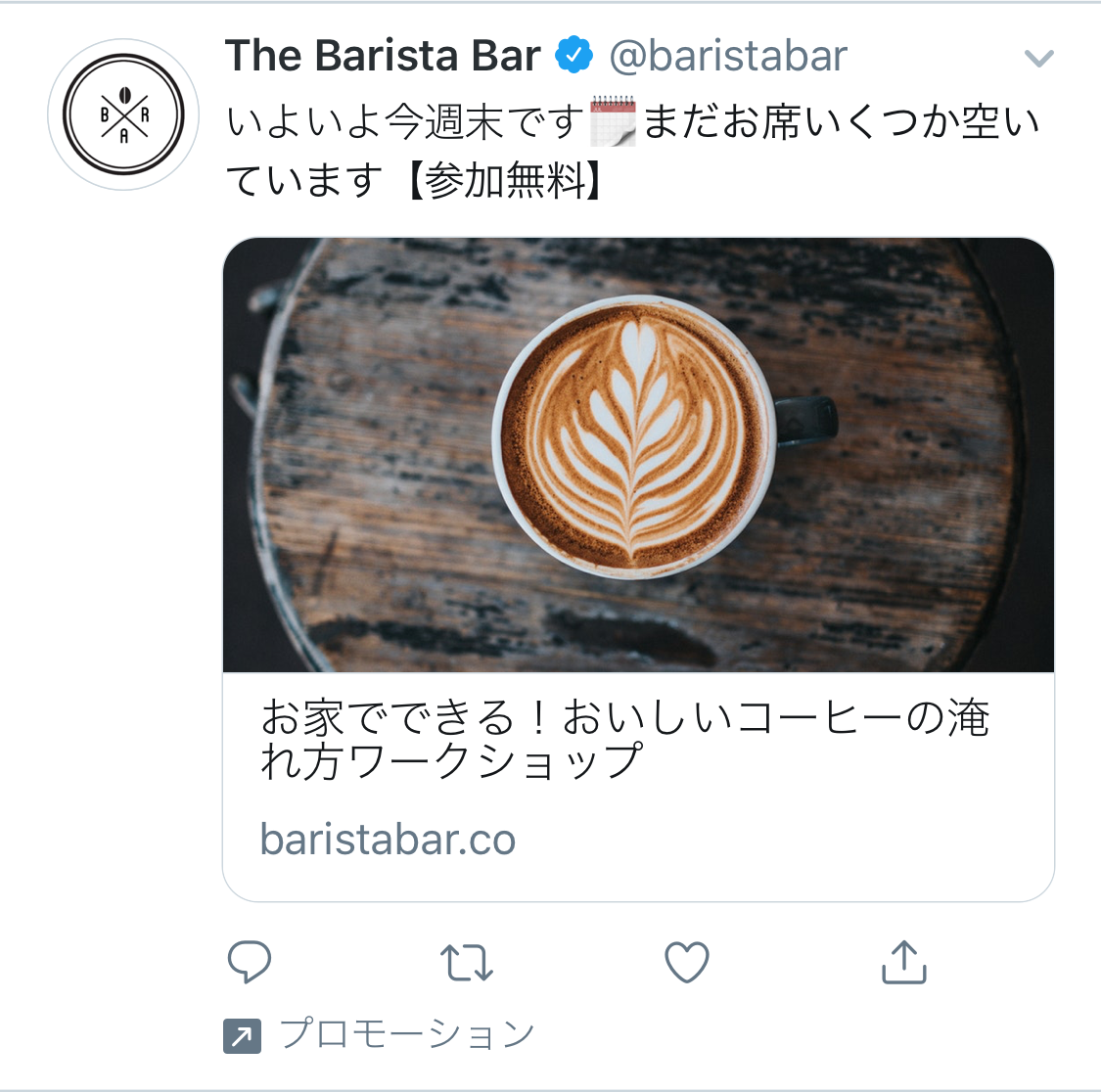Twitter APIとGoogle Colaboratoryを使ってTweetする方法
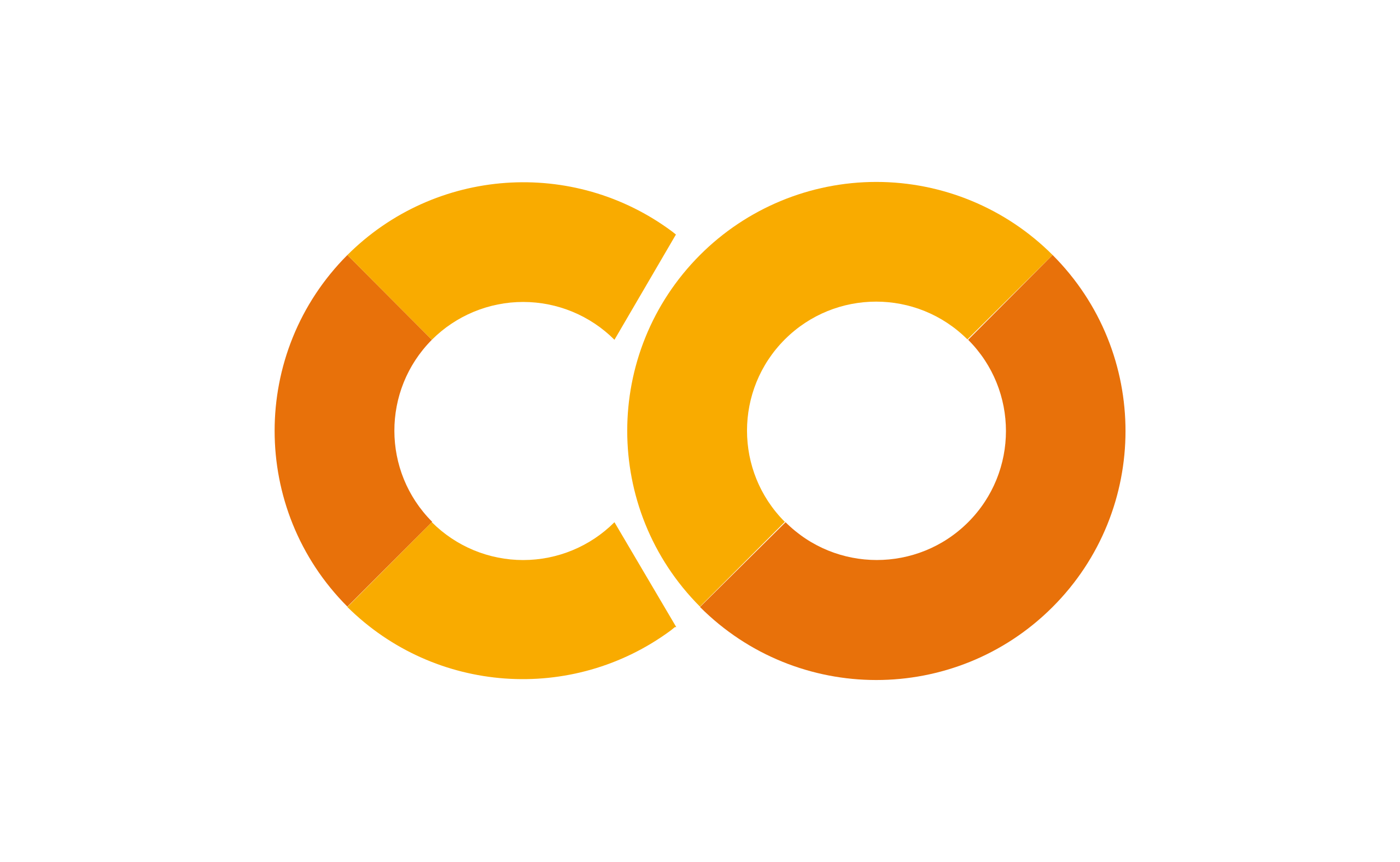
必要なもの Twitter API Twitter API SECRET Twitter ACCESS TOKEN Twitter ACCESS TOKEN SECRET Google アカウント Twitter API の取得方法は参考のサイトを参照してください。 APIを使ってツイートする手順 https://colab.research.google.com/ にアクセス 「ファイル」→「ノートブックを新規作成」を選択 下記のコードを貼り付けて実行(実際の各値はご自身で取得したものを使ってください) API_KEY = '9Smu2f2RoLqbVQHQq6n79Z2JW' API_SECRET = 'uGVRIkLL2l8sRyPv2Lr4mXxXppnQF1isMoRnvktcXCtFgAK2R8' ACCESS_TOKEN = '0367292979164670705-7hSErDoQbO6fkFtnn5UY0vqpvecy0O' ACCESS_TOKEN_SECRET = 'pUv81U9GVzZirz5g4AxZPHAJ4GpSXnBo8GUcZ1egtjw9q' 下記のコードを貼り付けて実行 import tweepy 下記のコードを貼り付けて実行(API v1.1) auth = tweepy.OAuthHandler(API_KEY, API_SECRET) auth.set_access_token(ACCESS_TOKEN, ACCESS_TOKEN_SECRET) api = tweepy.API(auth) api.update_status("hello") →helloというツイートが投稿される 下記のコードを貼り付けて実行(API v2.0) client = tweepy.Client(consumer_key=API_KEY, consumer_secret=API_SECRET, access_token=ACCESS_TOKEN, access_token_secret=ACCESS_TOKEN_SECRET) client.create_tweet(text='hello v2') →hello v2というツイートが投稿される...